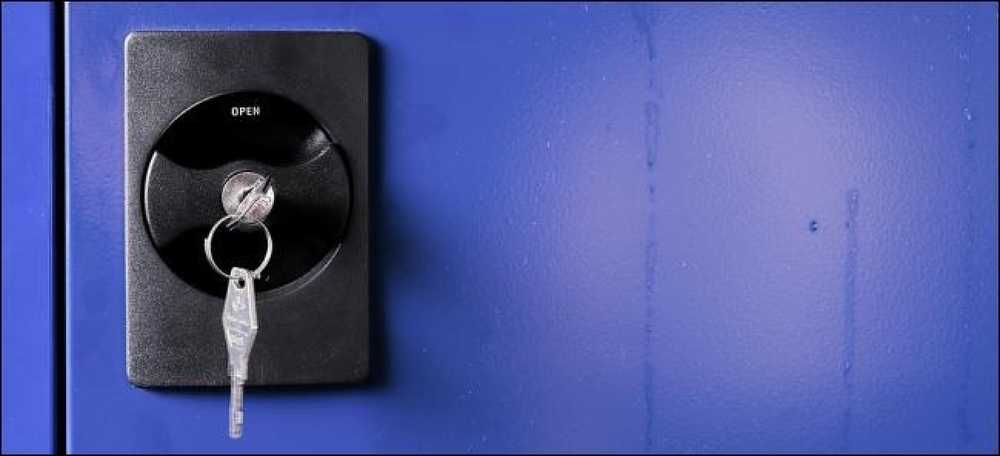Kāpēc jums vajadzētu izmantot monitora dzimto izšķirtspēju

Jūs, iespējams, esat dzirdējuši, ka ir svarīgi izmantot displeja dabisko izšķirtspēju - pieņemot, ka jūs izmantojat LCD plakanā ekrāna monitoru senā CRT monitora vietā. Ar LCD, izmantojot zemāku izšķirtspēju, attēla kvalitāte būs zemāka.
Windows parasti nosaka jūsu monitora dzimtās izšķirtspēju, bet daudzas PC spēles bieži noklusēs zemākas izšķirtspējas.
Image Credit: Kevin Collins par Flickr
Native rezolūcijas izmantošanas sekas
Ja lietojat LCD monitoru, jūs varat redzēt, kādas sekas ir, ja izmantojat native izšķirtspēju. Ar peles labo pogu noklikšķiniet uz darbvirsmas un izvēlieties Ekrāna izšķirtspēja. Parādītajā logā noklikšķiniet uz lodziņa Izšķirtspēja un izvēlieties citu izšķirtspēju, nevis to, kas ieteicams jūsu monitoram (tas ir jūsu monitora dzimtā izšķirtspēja).

Pēc zemākas izšķirtspējas izvēles jūs redzēsiet tās rezultātus. Fonti un attēli būs neskaidri, un viss parasti izskatīsies zemākas kvalitātes un mazāk asu. Tas ir ļoti atšķirīgs no tā, kā darbojas CRT (katodstaru lampas) monitors. Izmantojot veco CRT monitoru, zemākas izšķirtspējas gadījumā nebūs redzama sliktāka attēla kvalitāte.
LCD pret CRT
CRT elektronu lielgabals uzņem elektronu plūsmu, kas tiek filtrēta, lai kļūtu par ekrānā redzamo attēlu. Precīza informācija par to, kā CRT monitori darbojas, ir ārpus šī panta darbības jomas, bet svarīgs ir tas, ka CRT monitors var parādīt attēlu jebkurā izšķirtspējā, kas ir tā maksimālā izšķirtspējā vai zem tā. Kad monitoram tiek nosūtīts 800 × 600 signāls, tas rada 800 × 600 attēlu, kas aizņem pilnu ekrāna laukumu.

Image Credit: Johannes Freund par Flickr
Atšķirībā no CRT monitora mūsdienu LCD displejā ir noteikts skaits atsevišķu pikseļu. Padomājiet par katru pikseļu kā nelielu gaismu, kas var būt viena no vairākām krāsām (tā faktiski rada krāsu, izmantojot tā sarkano, zaļo un zilo elementu kombināciju). Jūsu ekrāna attēls ir veidots no šo pikseļu kombinācijas. Pikseļu skaits šķidro kristālu displejā rada tā dabisko izšķirtspēju - piemēram, klēpjdators ar izšķirtspēju 1366 × 768 ir 1366 × 768 pikseļi.

Attēla kredīts: Ryan Tir par Flickr
Ja LCD ekrānā iepriekš minētajā piemērā darbojas dzimtā izšķirtspēja - 1366 × 768, katrs LCD ekrāns atbilst pikseļiem attēlā, ko nosūta datora video karte. Tas rada asu, skaidru attēlu.
Kas notiek, kad lietojat Native izšķirtspēju
Tagad iedomājieties, ka datora video karte sūta 800 × 600 attēlu uz 1366 × 768 LCD ekrānu - jūs redzēsiet, ka 800 × 600 attēls nesakrīt ar LCD pikseļu skaitu. Lai iegūtu attēlu, kas ir mazāks par tā dabisko izšķirtspēju, displejā joprojām būtu 1366 × 768 pikseļi, tāpēc displejam interpolēt (mērogot) attēlu, lai tas būtu lielāks un aizpildītu ekrānu. Šajā piemērā attēla proporcijas (4: 3 800 × 600 un 16: 9 attiecībā uz 1366 × 768) ir atšķirīgas - tā ne tikai tiks palielināts attēls, attēls tiks izkropļots.
Tas ir līdzīgs attēla rediģēšanai attēla rediģēšanas programmā - jūs zaudēsiet skaidrību, un, ja attēls ir atšķirīgs attēla attiecība, tas parādīsies izkropļots. Piemēram, šeit es esmu pieņēmis How-To Geek ekrānuzņēmumu pie 800 × 600 un palielinājis to līdz 1366 × 768 (pēc tam es to sarucēju, saglabājot proporciju, tāpēc tas atbilstu šim rakstam.) Kā redzat, attēls ir izplūdis no paplašināšanās un izkropļošanas, jo tas tiek paplašināts. Tas ir tas, ko jūsu LCD dara, ja izmantojat native izšķirtspēju.

Atskaņojot spēles LCD ekrānā, ņemiet vērā, ka, lietojot savu vietējo izšķirtspēju, ir svarīga grafikas kvalitāte - lai gan citi iestatījumi var būt svarīgāki, jo lielāka attēla iegūšana aizņem vairāk grafikas jaudas.
Ja vēlaties, lai jūsu ekrāna fonti un citi elementi būtu lielāki un vieglāk lasāmi, mēģiniet pielāgot operētājsistēmas elementu lielumu, nevis mainīt monitora izšķirtspēju.